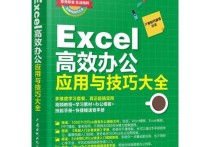无需Office,轻松下载和查看.doc文件的四大妙招
要在电脑上没有安装Microsoft Office的情况下下载和查看.doc文件,您有几种可行的方法。以下是详细的步骤说明,并附带案例。
方法一:使用免费的办公软件
-
下载并安装LibreOffice:
- LibreOffice是一个免费的开源办公软件套件,支持多种文档格式,包括.doc。
- 访问LibreOffice官网,下载适合您操作系统的版本。
- 安装完成后,打开LibreOffice Writer(类似于Word的组件)。
- 使用“文件”菜单中的“打开”选项,选择您要查看的.doc文件。
案例:小明需要查看一个.doc文件,但他没有安装Microsoft Office。他下载并安装了LibreOffice,成功打开了文件并进行了编辑。
方法二:使用在线文档转换工具
-
使用Google Docs:
- 访问Google Docs,登录您的Google账户。
- 点击“新建”按钮,选择“文件上传”。
- 上传您的.doc文件,Google Docs会自动将其转换为可编辑的文档。
- 您可以直接在浏览器中查看和编辑文件。
案例:小红在公司电脑上无法安装软件,她使用Google Docs成功上传并查看了.doc文件,还与同事共享了编辑权限。
方法三:使用专门的文档查看器
-
下载并安装OnlyOffice:
- OnlyOffice是一个功能强大的办公软件,支持多种文档格式。
- 访问OnlyOffice官网,下载并安装适合您操作系统的版本。
- 安装完成后,打开OnlyOffice,使用“文件”菜单中的“打开”选项,选择您的.doc文件。
案例:小李需要查看一个重要的.doc文件,他选择了OnlyOffice,不仅成功打开了文件,还进行了详细的格式调整。
方法四:使用浏览器插件
-
安装浏览器插件:
- 例如,Chrome浏览器可以安装“Office Online”插件,直接在浏览器中查看和编辑.doc文件。
- 访问Chrome Web Store,搜索并安装“Office Online”插件。
- 安装完成后,右键点击.doc文件,选择“使用Office Online打开”。
案例:小张经常需要在不同电脑上查看.doc文件,他安装了Chrome的Office Online插件,方便快捷地处理文档。
总结
无论您选择哪种方法,都可以在没有安装Microsoft Office的情况下成功下载和查看.doc文件。根据您的具体需求和使用习惯,选择最适合的工具即可。